Włącz przekierowanie portów dla Netcomm ADSL2 + Wireless N300
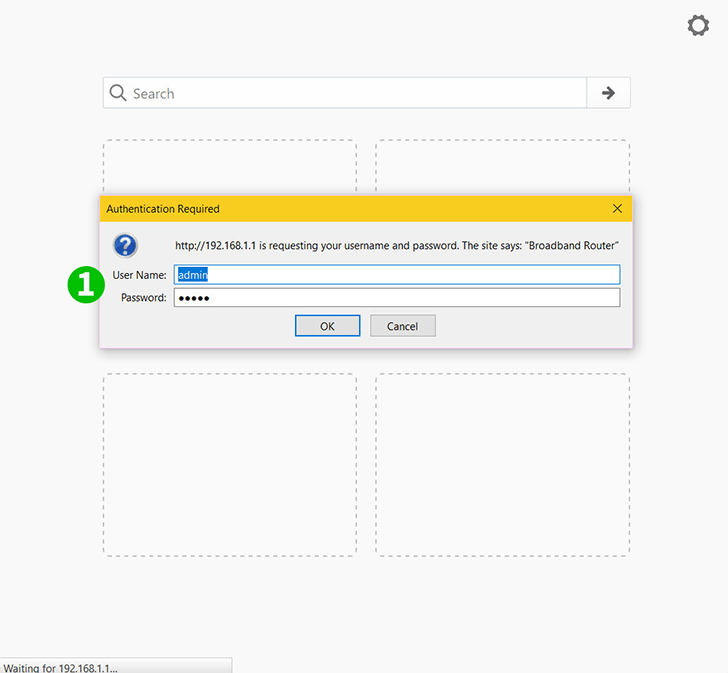
1 Zaloguj się do routera za pomocą swojej nazwy użytkownika i hasła (domyślny adres IP: 192.168.1.1, domyślna nazwa użytkownika/hasło: admin) i wybierz „OK”
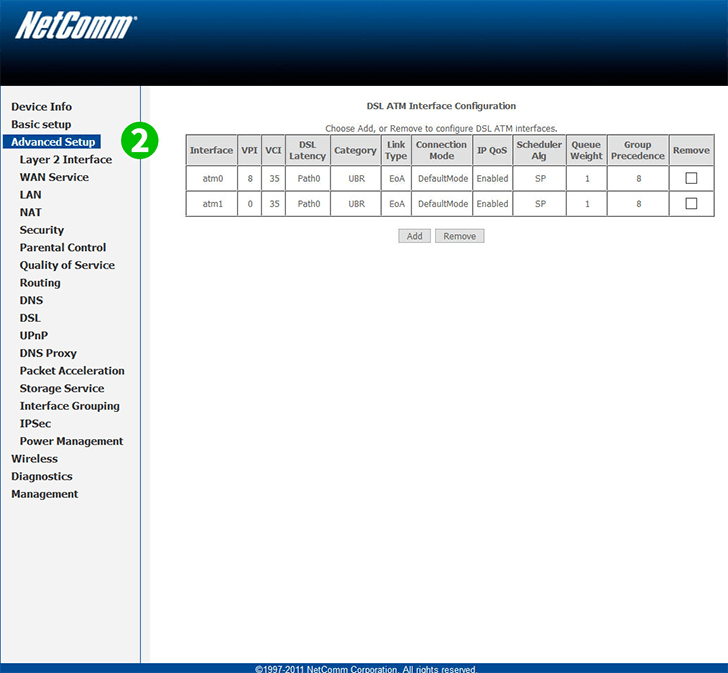
2 Kliknij „Advanced Setup”
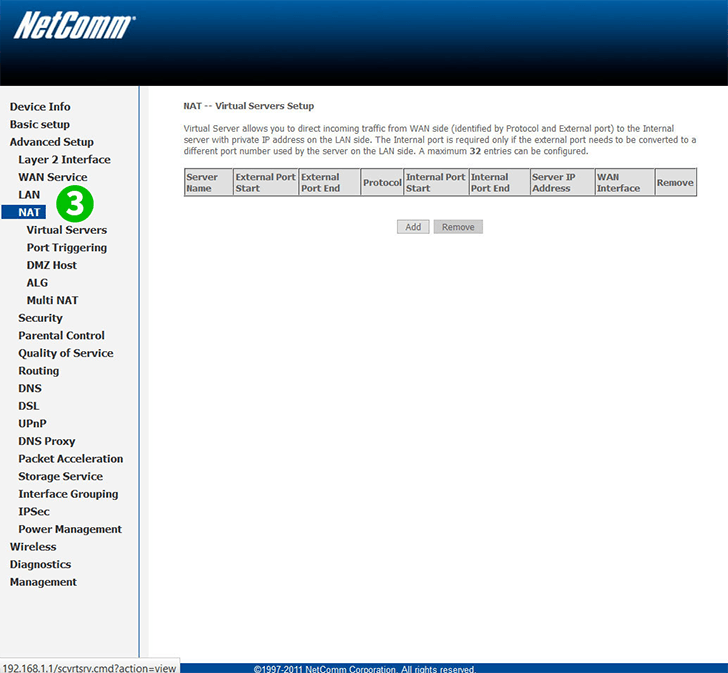
3 Kliknij „NAT”
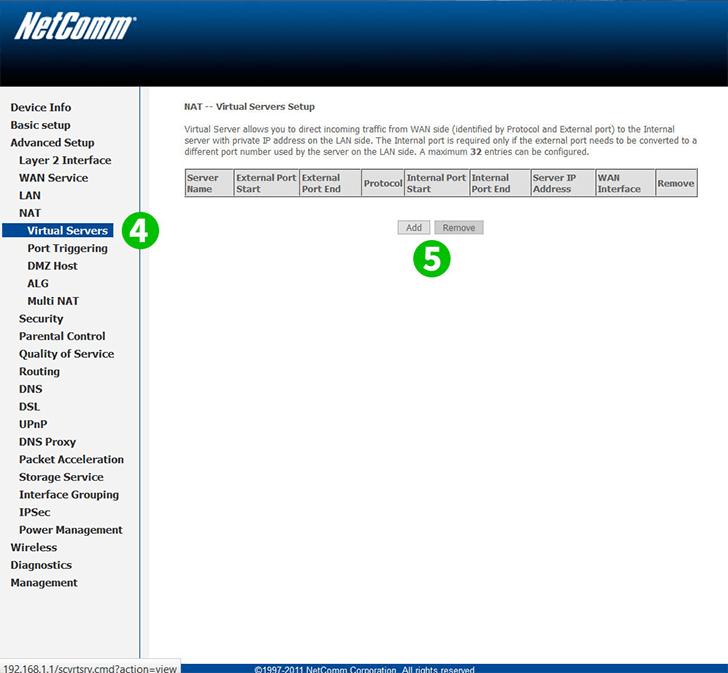
4 Kliknij „Virtual Servers”
5 Kliknij „Add”
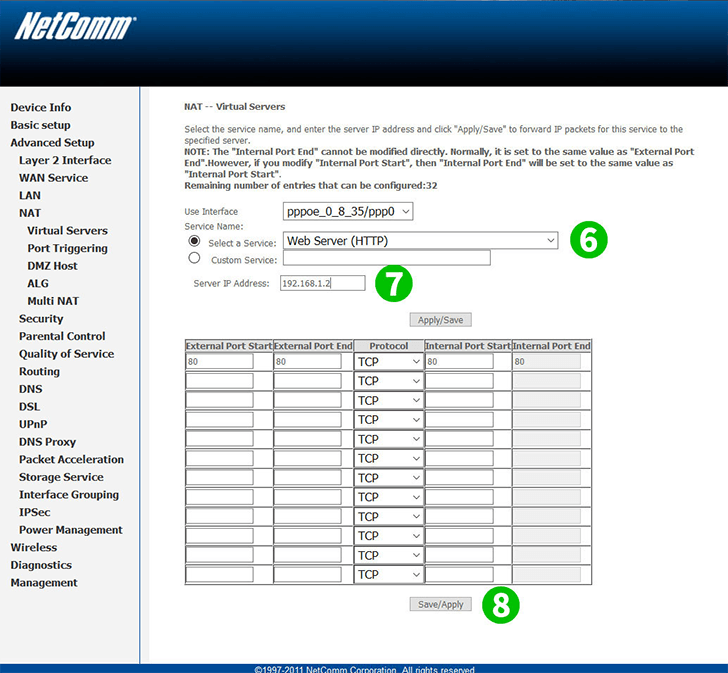
6 „Select a Service” z menu rozwijanego; Wybierz „Web Server (HTTP)”
7 Wpisz adres IP komputera lokalnego (ten, na którym działa cFos Personal Net)
8 Kliknij „Apply/Save”, aby zapisać ustawienia
Przekierowanie portów jest teraz skonfigurowane dla twojego komputera!
Włącz przekierowanie portów dla Netcomm ADSL2 + Wireless N300
Instrukcje dotyczące aktywacji przekierowania portów dla Netcomm ADSL2 + Wireless N300